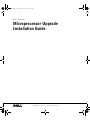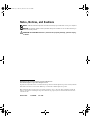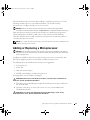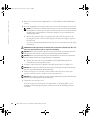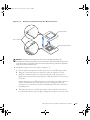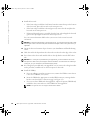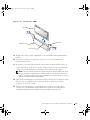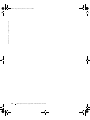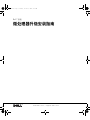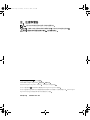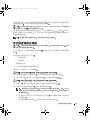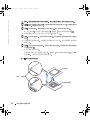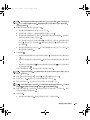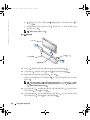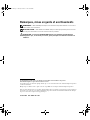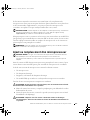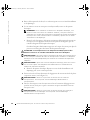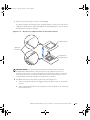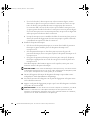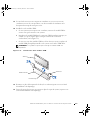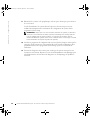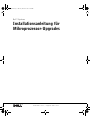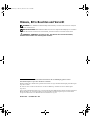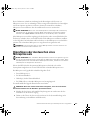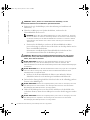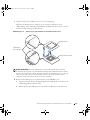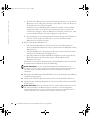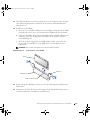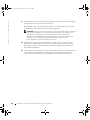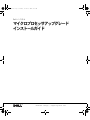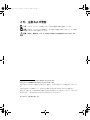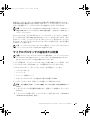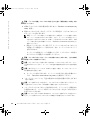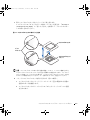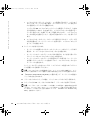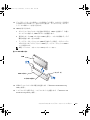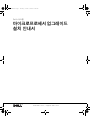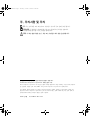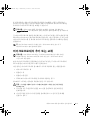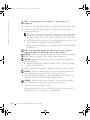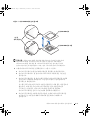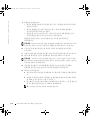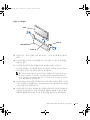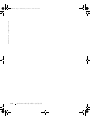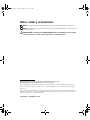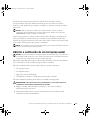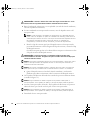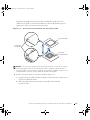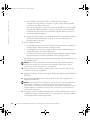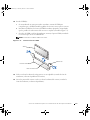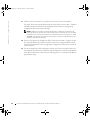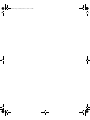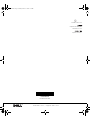Dell PowerEdge 500SC Benutzerhandbuch
- Kategorie
- Haushaltsfans
- Typ
- Benutzerhandbuch
Seite wird geladen ...
Seite wird geladen ...
Seite wird geladen ...
Seite wird geladen ...
Seite wird geladen ...
Seite wird geladen ...
Seite wird geladen ...
Seite wird geladen ...
Seite wird geladen ...
Seite wird geladen ...
Seite wird geladen ...
Seite wird geladen ...
Seite wird geladen ...
Seite wird geladen ...
Seite wird geladen ...
Seite wird geladen ...
Seite wird geladen ...
Seite wird geladen ...
Seite wird geladen ...
Seite wird geladen ...
Seite wird geladen ...
Seite wird geladen ...

www.dell.com | support.dell.com
Dell™-Systeme
Installationsanleitung für
Mikroprozessor-Upgrades
9D904gt4.fm Page 1 Tuesday, October 1, 2002 10:57 PM

Hinweis, Bitte Beachten und Vorsicht
HINWEIS: Ein HINWEIS enthält wichtige Informationen, mit deren Hilfe Sie Ihren Computer
besser nutzen können.
BITTE BEACHTEN: BITTE BEACHTEN weist auf eine mögliche Beschädigung von Hardware
oder den Verlust von Daten hin und beschreibt, wie dieses Problem vermieden werden kann.
VORSICHT: VORSICHT weist darauf hin, dass Gefahr für einen Sachschaden,
Personenschaden oder Lebensgefahr besteht.
Die in diesem Dokument enthaltenen Informationen können ohne Vorankündigung geändert werden.
© 2002 Dell Computer Corporation. Alle Rechte vorbehalten.
Eine Reproduktion dieses Dokuments in jeglicher Form ist nur mit vorheriger schriftlicher Genehmigung der Dell Computer
Corporation erlaubt.
Die in diesem Text verwendeten Warenzeichen: Dell und das DELL-Logo sind Warenzeichen der Dell Computer
Corporation.
Andere in diesem Dokument möglicherweise verwendete Warenzeichen und Handelsbezeichnungen sind unter Umständen
Marken und Namen der entsprechenden Firmen oder ihrer Produkte. Die Dell Computer Corporation erhebt keinen
Anspruch auf Warenzeichen oder Handelsnamen mit Ausnahme ihrer eigenen.
Oktober 2002 P/N 9D904 Rev. A04
9D904gt4.fm Page 2 Tuesday, October 1, 2002 10:57 PM

Installationsanleitung für Mikroprozessor-Upgrades 4-1
Dieses Dokument enthält eine Anleitung für das Hinzufügen oder Ersetzen von
Mikroprozessoren. Um von zukünftigen Verbesserungen hinsichtlich der Geschwindigkeit
und neuer Optionen profitieren zu können, können Sie zusätzliche (sekundäre)
Mikroprozessoren installieren oder die installierten Prozessoren austauschen.
BITTE BEACHTEN: Bevor Sie einen Mikroprozessor hinzufügen oder austauschen,
überprüfen Sie die aktuellsten System-BIOS-Informationen auf der Dell Support-
Website unter support.dell.com und aktualisieren Sie Ihr BIOS, falls erforderlich.
Jeder Mikroprozessor und der zugehörige Cache-Speicher sind in einem PGA-Paket (Pin-
Grid Array) enthalten, das in einem ZIF-Sockel auf der Mikroprozessor-Platine installiert
ist. Im folgenden Unterabschnitt wird beschrieben, wie der Mikroprozessor im Sockel des
primären oder sekundären Mikroprozessors eingebaut oder ausgetauscht wird.
HINWEIS: In einem System mit nur einem Mikroprozessor muss der Prozessor im
primären Prozessorsockel installiert sein.
Hinzufügen oder Austauschen eines
Mikroprozessors
BITTE BEACHTEN: Die sekundären Mikroprozessoren müssen vom gleichen Typ sein
wie der primäre Mikroprozessor und die gleiche Taktfrequenz wie dieser haben. Wenn
die Mikroprozessoren unterschiedliche Taktfrequenzen haben, arbeiten sie alle mit der
Taktfrequenz des langsameren Prozessors.
Neben dem ZIF-Sockel für den primären Mikroprozessor befinden sich auf der
Systemplatine möglicherweise weitere ZIF-Sockel für sekundäre Mikroprozessoren.
Das Mikroprozessor-Upgrade-Kit enthält die folgenden Teile:
• Einen Mikroprozessor
• Ein Wärmeableitblech
• Halteclip(s) für das Wärmeableitblech
• Ein VRM, falls ein sekundärer Mikroprozessor hinzugefügt wird.
Eventuell enthält Ihr Upgrade-Kit außerdem einen Lüfter.
VORSICHT: Bevor Sie mit diesem Verfahren beginnen, lesen Sie zunächst die
Sicherheitshinweise im Dokument Systeminformation.
1
Schalten Sie das System und sämtliche Peripheriegeräte aus und trennen Sie das
Netzkabel von der Stromversorgung.
2 Öffnen sie die Türen des Systems oder entfernen Sie die Systemabdeckung (siehe
dazu Anleitung zur Installation und Fehlersuche).
9D904gb4.fm Page 1 Tuesday, October 1, 2002 10:41 PM

4-2 Installationsanleitung für Mikroprozessor-Upgrades
www.dell.com | support.dell.com
VORSICHT: Siehe „Schutz vor elektrostatischer Entladung“ in den
Sicherheitshinweisen im Dokument Systeminformation.
3
Entfernen Sie ggf. den Kühlkörper (siehe dazu Anleitung zur Installation und
Fehlersuche).
4 Wenn Sie ein Mikroprozessor-Update durchführen, entfernen Sie das
Wärmeableitblech des Prozessors.
HINWEIS: Wenn über dem Wärmeableitblech ein Lüfter montiert ist, brauchen
Sie nur das Blech zu entfernen. Allerdings können Sie auch den Lüfter entfernen,
um den/die Halteclip(s) des Wärmelableitblechs einfacher zu erreichen. Nähere
Informationen zum Ausbau eines Lüfters siehe Anleitung zur Installation und
Fehlersuche.
a Entfernen Sie die Halteclips, mit denen das Wärmeableitblech am Mikro-
prozessor befestigt ist, indem Sie fest auf die Lasche an den Clips drücken und sie
dann vom Ableitblech abnehmen.
Informationen zum Halteclip des Wärmeableitblechs finden Sie auf dem
Systeminformations-Etikett auf der Abdeckung des Systems.
VORSICHT: Mikroprozessor und Wärmeableitblech können sehr heiß werden.
Stellen Sie sicher, dass beide Komponenten ausreichend Zeit zum Abkühlen
haben, bevor Sie sie berühren.
BITTE BEACHTEN: Nehmen Sie das Wärmeableitblech nur dann von einem
Mikroprozessor ab, wenn Sie den Mikroprozessor entfernen möchten. Das
Wäremeableitblech ist für die Aufrechterhaltung der korrekten Temperaturbedingungen
erforderlich.
BITTE BEACHTEN: Wenn das Wärmeableitblech entfernt ist, legen Sie es umgedreht
auf einen ebenen Untergrund, damit das Thermoschnittstellen-Material nicht
beschädigt oder verschmutzt wird.
b Nehmen Sie das Wärmeableitblech ab. Näheres zum Ausbau des Wärme-
ableitblechs finden Sie in der Anleitung zur Installation und Fehlersuche.
5 Drehen Sie den Entriegelungshebel des Sockels nach oben in die vollständig geöffnete
Position (siehe Abbildung 4-1).
BITTE BEACHTEN: Achten Sie sorgfältig darauf, keine Pins zu verbiegen, wenn Sie
den Mikroprozessor herausnehmen. Ein Verbiegen der Pins kann eine dauerhafte
Beschädigung des Mikroprozessors zur Folge haben.
6
Heben Sie den Mikroprozessor aus dem Sockel, und belassen Sie den Hebel in der
senkrechten Position, damit der neue Mikroprozessor in den Sockel eingepasst werden
kann.
BITTE BEACHTEN: Achten Sie sorgfältig darauf, keine Pins zu verbiegen, wenn Sie
den Mikroprozessor auspacken. Ein Verbiegen der Pins kann eine dauerhafte
Beschädigung des Mikroprozessors zur Folge haben.
9D904gb4.fm Page 2 Tuesday, October 1, 2002 10:41 PM

Installationsanleitung für Mikroprozessor-Upgrades 4-3
7 Nehmen Sie den neuen Mikroprozessor aus seiner Verpackung.
Falls Pins am Mikroprozessor verbogen zu sein scheinen, erfahren Sie unter
„Hilfestellung“ in der Anleitung zur Installation und Fehlersuche Ihres Systems, wie Sie
technische Unterstützung erhalten können.
Abbildung 4-1. Entfernen und Einbauen des Mikroprozessors
BITTE BEACHTEN: Wird der Mikroprozessor falsch eingesetzt, kann dies beim
Einschalten des Systems eine dauerhafte Beschädigung des Mikroprozessors und des
Systems zur Folge haben. Stellen Sie beim Einsetzen des Mikroprozessors in den ZIF-
Sockel sicher, dass alle Pins des Mikroprozessors in die entsprechenden Löcher
eingreifen. Achten Sie darauf, die Pins nicht zu verbiegen.
8
Bauen Sie den Mikroprozessor in den Sockel ein (siehe Abbildung 4-1).
a Achten Sie darauf, dass der Entriegelungshebel des Mikroprozessor-Sockels in der
vollständig geöffneten Position steht.
b Richten Sie Pin 1 am Mikroprozessor nach Pin 1 am Mikroprozessor-Sockel aus.
Abgleichmar-
kierungen Pin 1
Mikroprozessor
Mikroprozessor-Sockel
9D904gb4.fm Page 3 Tuesday, October 1, 2002 10:41 PM

4-4 Installationsanleitung für Mikroprozessor-Upgrades
www.dell.com | support.dell.com
c Wenn Pin 1 des Mikroprozessors nach dem Sockel ausgerichtet ist, setzen Sie den
Mikroprozessor vorsichtig in den Sockel ein und stellen Sie sicher, dass alle Pins in
die korrekten Löcher im Sockel eingreifen.
Da das System einen ZIF-Mikroprozessor-Sockel verwendet, muss keine Kraft
aufgewendet werden (wenn der Prozessor falsch ausgerichtet ist, könnten Sie
sonst die Pins verbiegen). Wenn der Mikroprozessor korrekt positioniert ist, sollte
er mit minimalem Druck in den Sockel eingepasst werden können.
d Sitzt der Mikroprozessor ordnungsgemäß im Sockel, bewegen Sie den Hebel zum
Lösen des Sockels wieder nach unten, bis er einrastet. Hierdurch wird der
Mikroprozessor im Sockel verriegelt.
9 Bauen Sie das Wärmeableitblech ein.
• Falls das Wärmeableitblech an der Unterseite mit einem Folienstreifen aus
Thermoschnittstellen-Material versehen ist, platzieren Sie das Ableitblech auf den
Mikroprozessor.
• Falls das Ableitblech eine Thermofett-Lasche besitzt, nehmen Sie die Lasche ab
und setzen Sie das Blech auf den Mikroprozessor.
• Falls Thermofett für das Wärmeableitblech mitgeliefert wurde, reinigen Sie das
Blech und tragen Sie das Thermofett auf, bevor Sie das Blech auf den
Mikroprozessor setzen.
Informationen zur korrekten Ausrichtung des Wärmeableitblechs finden Sie auf dem
Systeminformations-Etikett auf der Systemabdeckung.
BITTE BEACHTEN: Um eine mögliche Beschädigung des Mikroprozessors zu
vermeiden, muss der Lüfter so ausgerichtet werden, dass die dreieckige Markierung
am Lüfter auf die dreieckige Markierung auf der Systemplatine zeigt (falls
zutreffend).
10
Richten Sie den Halteclip des Wärmeableitblechs wie in der Anleitung zur Installation
und Fehlersuche gezeigt aus.
11 Haken Sie das Ende des Clips ohne Lasche in die Lasche am Rand des Sockels ein.
12 Drücken Sie auf die Entriegelungslasche, bis das Loch im Clip in die Lasche am ZIF-
Sockel einrastet.
BITTE BEACHTEN: Wenn Ihr Upgrade-Kit einen Lüfter enthält, müssen Sie ihn auf
dem Wärmeableitblech des Mikroprozessors installieren, um ordnungsgemäße
Temperaturbedingungen zu erzeugen. Nähere Informationen zur Installation eines
Lüfters finden Sie in der Anleitung zur Installation und Fehlersuche.
9D904gb4.fm Page 4 Tuesday, October 1, 2002 10:41 PM

Installationsanleitung für Mikroprozessor-Upgrades 4-5
13 Wenn Ihr Upgrade-Kit einen Lüfter enthält oder wenn Sie zu Beginn dieser Prozedur
einen Lüfter ausgebaut haben, installieren Sie ihn auf dem Wärmeableitblech des
Mikroprozessors.
14 Installieren Sie die VRM(s)
a Wenn Sie einen sekundären Mikroprozessor hinzufügen, überprüfen Sie das VRM
und stellen Sie sicher, dass es sich um das korrekte VRM für Ihr System handelt.
b Setzen Sie das VRM in den geeigneten Steckplatz für das sekundäre VRM ein und
stellen Sie sicher, dass die Riegel an beiden Enden des Steckplatzes einrasten
(siehe Abbildung 4-2).
c Wenn Sie in Ihrem Upgrade-Kit zwei VRMs erhalten haben, ersetzen Sie den
bereits im System installierten ersten VRM durch einen der VRMs aus dem
Upgrade-Kit.
HINWEIS: Das System unterstützt keine unterschiedlichen VRMs.
Abbildung 4-2. Installation eines VRM
15
Bringen Sie ggf. den Kühlkörper wieder an (siehe dazu Anleitung zur Installation und
Fehlersuche).
16 Schließen sie die Türen des Systems oder bringen Sie die Systemabdeckung wieder an
(siehe dazu Anleitung zur Installation und Fehlersuche).
VRM
VRM-Stecker
Riegel (2)
Steckermarkierung
9D904gb4.fm Page 5 Tuesday, October 1, 2002 10:41 PM

4-6 Installationsanleitung für Mikroprozessor-Upgrades
www.dell.com | support.dell.com
17 Verbinden Sie das System und die Peripheriegeräte wieder mit der Stromversorgung,
und schalten Sie das System und die Geräte ein.
Beim Booten erkennt das System den neuen Prozessor und ändert automatisch die
Systemkonfigurations-Daten im System-Setup-Programm.
HINWEIS: Wenn Sie an der Innenseite des Systems gearbeitet haben, bewirkt der
Chassis-Störungsdetektor, dass beim nächsten Hochfahren des Systems eine
Warnmeldung angezeigt wird. Diese Meldung wird im nicht flüchtigen
Arbeitsspeicher (NVRAM) des Systems gespeichert. Informationen über das
Verfahren zum Löschen dieses Meldungsprotokolls finden Sie in der
Dokumentation der Systemverwaltungs-Software.
18
Rufen Sie das Setup-Programm des Systems auf und stellen Sie sicher, dass die
Mikroprozessor-Kategorien mit der neuen Systemkonfiguration übereinstimmen.
Informationen über die Verwendung des System-Setup-Programms finden Sie in
Ihrem Benutzerhandbuch.
19 Führen Sie die Systemdiagnose aus, um sicherzustellen, dass der neue Mikroprozessor
korrekt arbeitet. Informationen zum Diagnoseprogramm und der Suche nach
eventuellen Fehlern finden Sie in der Anleitung zur Installation und Fehlersuche.
9D904gb4.fm Page 6 Tuesday, October 1, 2002 10:41 PM
Seite wird geladen ...
Seite wird geladen ...
Seite wird geladen ...
Seite wird geladen ...
Seite wird geladen ...
Seite wird geladen ...
Seite wird geladen ...
Seite wird geladen ...
Seite wird geladen ...
Seite wird geladen ...
Seite wird geladen ...
Seite wird geladen ...
Seite wird geladen ...
Seite wird geladen ...
Seite wird geladen ...
Seite wird geladen ...
Seite wird geladen ...
Seite wird geladen ...
Seite wird geladen ...
Seite wird geladen ...
Seite wird geladen ...
Seite wird geladen ...
Seite wird geladen ...
Seite wird geladen ...
Seite wird geladen ...
Seite wird geladen ...
-
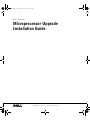 1
1
-
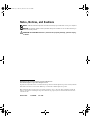 2
2
-
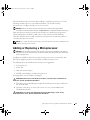 3
3
-
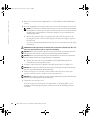 4
4
-
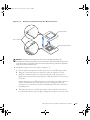 5
5
-
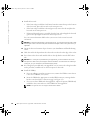 6
6
-
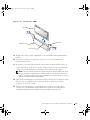 7
7
-
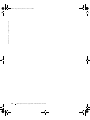 8
8
-
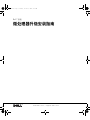 9
9
-
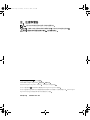 10
10
-
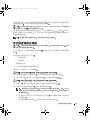 11
11
-
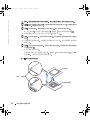 12
12
-
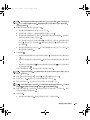 13
13
-
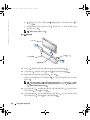 14
14
-
 15
15
-
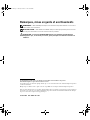 16
16
-
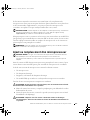 17
17
-
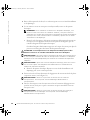 18
18
-
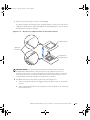 19
19
-
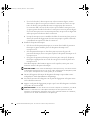 20
20
-
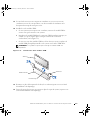 21
21
-
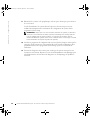 22
22
-
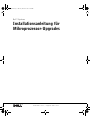 23
23
-
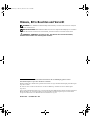 24
24
-
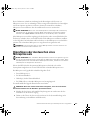 25
25
-
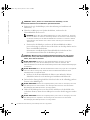 26
26
-
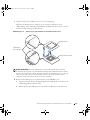 27
27
-
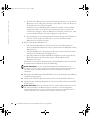 28
28
-
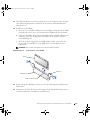 29
29
-
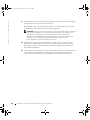 30
30
-
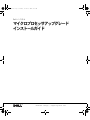 31
31
-
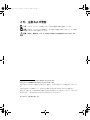 32
32
-
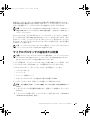 33
33
-
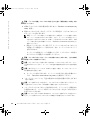 34
34
-
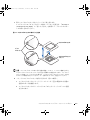 35
35
-
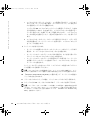 36
36
-
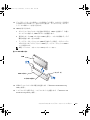 37
37
-
 38
38
-
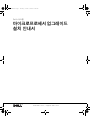 39
39
-
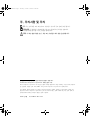 40
40
-
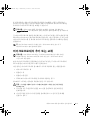 41
41
-
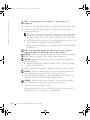 42
42
-
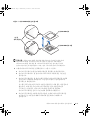 43
43
-
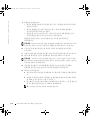 44
44
-
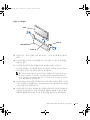 45
45
-
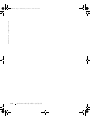 46
46
-
 47
47
-
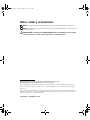 48
48
-
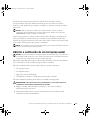 49
49
-
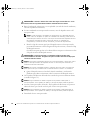 50
50
-
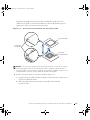 51
51
-
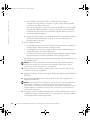 52
52
-
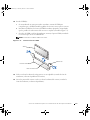 53
53
-
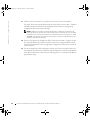 54
54
-
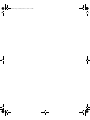 55
55
-
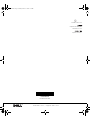 56
56
Dell PowerEdge 500SC Benutzerhandbuch
- Kategorie
- Haushaltsfans
- Typ
- Benutzerhandbuch
in anderen Sprachen
- English: Dell PowerEdge 500SC User guide
- français: Dell PowerEdge 500SC Mode d'emploi
- español: Dell PowerEdge 500SC Guía del usuario
- 日本語: Dell PowerEdge 500SC ユーザーガイド